4 лучших способа конвертировать WMA в MP3
WMA (Windows Media Audio) представляет собой серию аудиокодеков, впервые выпущенных на коммерческой основе группой обработки сигналов Microsoft в 1999 году. Исходный кодек WMA был нацелен как прямой конкурент формата MP3. Формат файла WMA был более популярным. Но вы должны признать, что в наши дни это уже не удобный способ хранения аудиофайлов.
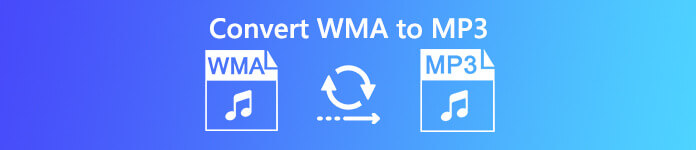
Вы можете видеть, как многие люди ищут простой или бесплатный способ конвертировать WMA в MP3. У вас такая же потребность? В этом посте мы поделимся 4 эффективными способами, которые помогут вам бесплатно конвертировать файлы WMA в MP3.
Часть 1. Лучший способ бесплатно конвертировать WMA в MP3
Чтобы бесплатно конвертировать WMA в MP3 без потери качества звука, вы можете положиться на какой-нибудь профессиональный инструмент для преобразования звука. Здесь мы настоятельно рекомендуем Бесплатный конвертер FLV в MP3 для вас, чтобы конвертировать ваши файлы WMA в MP3.
Free Video Converter специально разработан для различных преобразований видео и аудио. Он поддерживает любые часто используемые аудио / видео форматы, включая WMA, MP3, M4A, AAC, FLAC, MP4, MOV, MKV, AVI, FLV и другие. Вы можете бесплатно скачать его и воспользоваться следующим руководством, чтобы преобразовать аудио из WMA в MP3.
Скачать бесплатноДля Windows 7 или новееБезопасная загрузка
Скачать бесплатноДля MacOS 10.7 или новееБезопасная загрузка
Шаг 1. Во-первых, вам необходимо бесплатно установить и запустить этот конвертер WMA в MP3 на вашем компьютере. Он позволяет переформатировать WMA в MP3 на Mac и ПК с Windows. Убедитесь, что вы загрузили нужную версию.
Шаг 2. Нажмите Добавить файлы) нажмите кнопку, чтобы импортировать файлы WMA в этот конвертер. Этот бесплатный конвертер WMA в MP3 оснащен функцией пакетного преобразования, которая позволяет конвертировать один или несколько файлов WMA за раз.
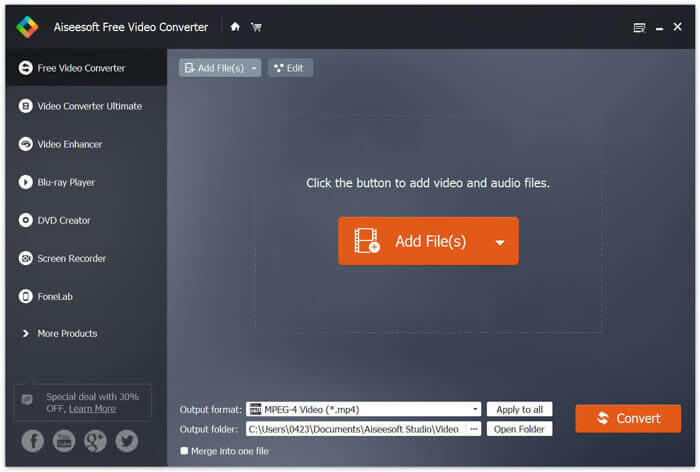
Шаг 3. Выбрать MP3 в качестве целевого формата из раскрывающегося списка Выходной формат. Затем нажмите Перерабатывать кнопку, чтобы начать преобразование WMA в MP3.
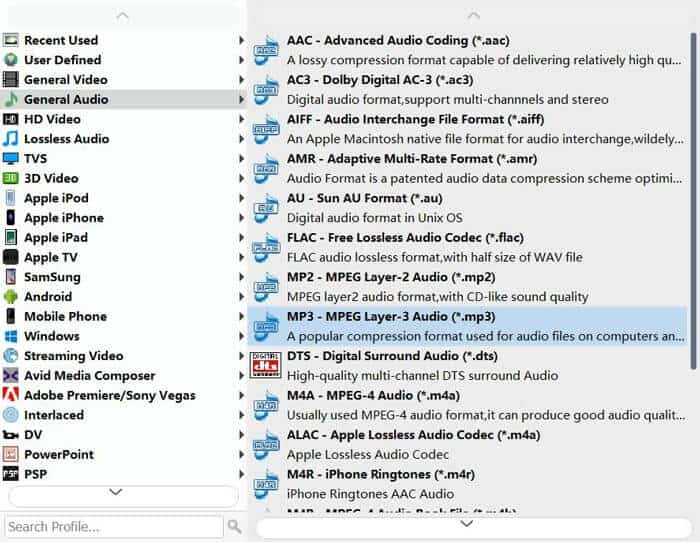
Благодаря использованию новейшей технологии ускорения, он позволяет конвертировать WMA в MP3 со сверхбыстрой скоростью. Более того, это гарантирует отсутствие потери качества во время преобразования звука.
Часть 2. Как конвертировать файлы WMA в MP3 бесплатно онлайн
Когда вы гуглите, как конвертировать WMA в MP3 в Интернете, вы можете увидеть множество онлайн-конвертеров аудио в результатах поиска. Возьмем популярный онлайн-конвертер аудио, Бесплатный аудио конвертер FVC в качестве примера, чтобы показать вам, как переформатировать WMA в MP3 онлайн. Этот бесплатный онлайн-конвертер разработан с лаконичным интерфейсом и простой функцией, обеспечивающей удобство преобразования WMA в MP3.
Шаг 1. Откройте браузер и перейдите на официальный сайт FVC Free Audio Converter: https://www.free-videoconverter.net/free-audio-converter/. Щелкните значок Добавить файлы для преобразования кнопка для загрузки и установки лаунчера.
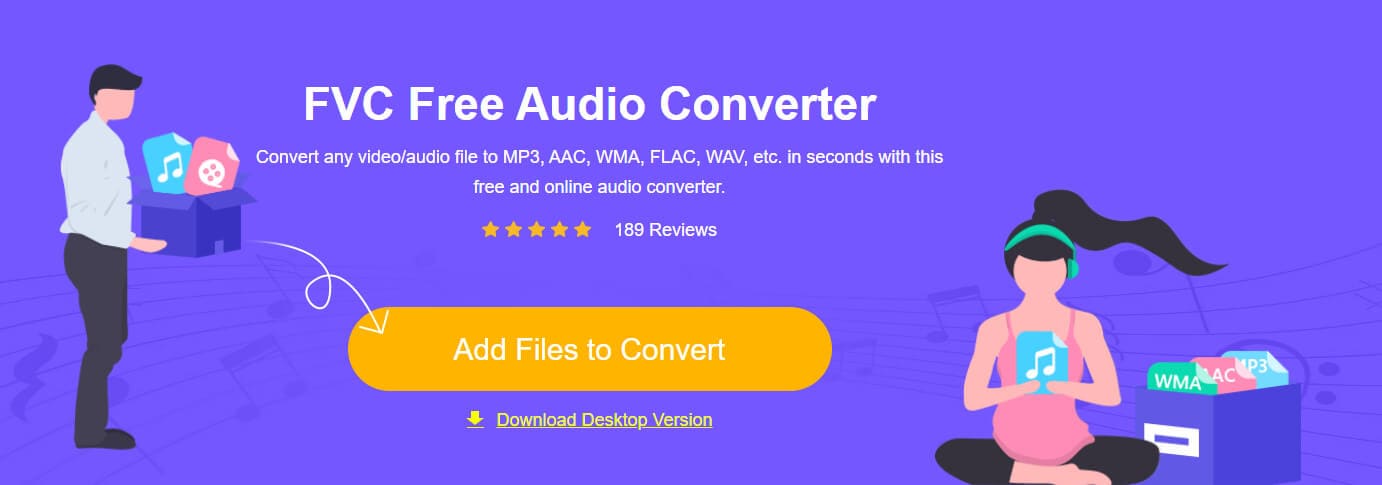
Шаг 2. Загрузите файл WMA, который хотите преобразовать. Затем убедитесь, что формат вывода - MP3, а затем щелкните значок Перерабатывать кнопку, чтобы начать преобразование файла WMA в MP3. Для завершения процесса загрузки и преобразования файла WMA потребуется некоторое время.
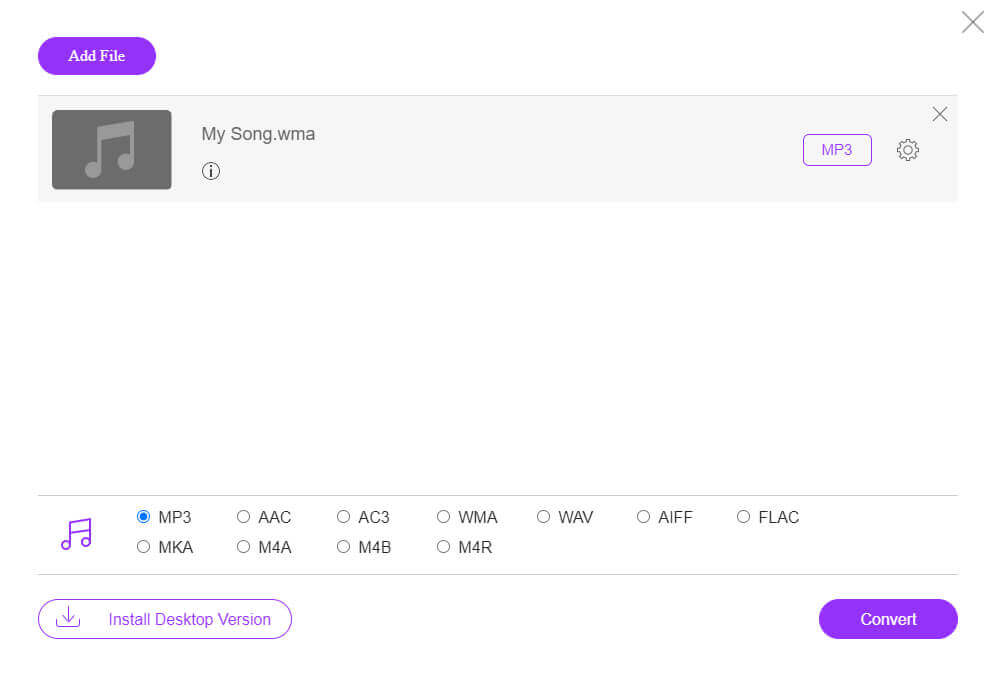
Шаг 3. После завершения преобразования вы сможете выбрать папку для экспорта преобразованного файла MP3 на свой компьютер.
Часть 3. Как бесплатно конвертировать WMA в MP3 с помощью VLC
Если на вашем компьютере установлен VLC Media Player, вы также можете положиться на него при преобразовании файла WMA в MP3.
Шаг 1. Запустите VLC Media Player на своем компьютере. Нажмите СМИ в строке меню, а затем выберите Конвертировать / Сохранить вариант из раскрывающегося меню.
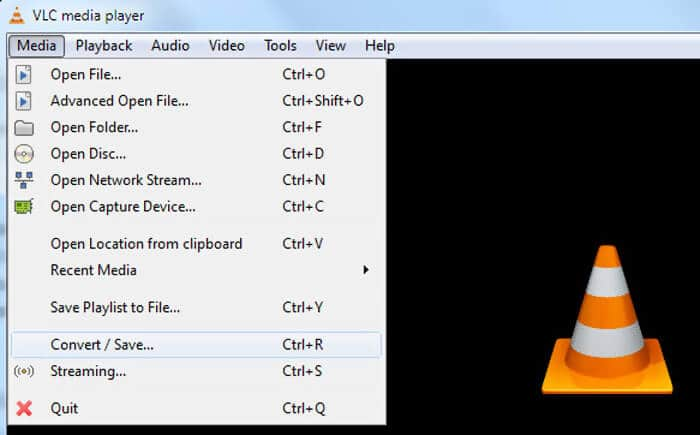
Шаг 2. Когда вы доберетесь до Открытые СМИ окно, щелкните файл а затем щелкните добавлять чтобы импортировать файл WMA, который вы хотите преобразовать в MP3. На этом этапе вы можете выбрать файл WMA, который хотите открыть, и затем щелкнуть Кнопка Открыть, чтобы импортировать файл в VLC.
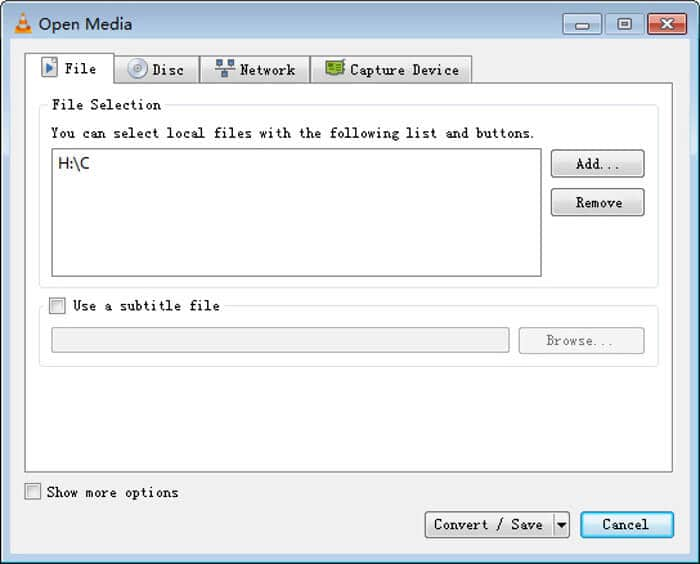
Шаг 3. Щелкните значок Конвертировать / Сохранить кнопку внизу, чтобы открыть следующее окно. выберите MP3 как выходной формат в Профиль выпадающий список. Здесь вы можете нажать Просматривать для выбора подходящей папки назначения для преобразованного файла MP3.
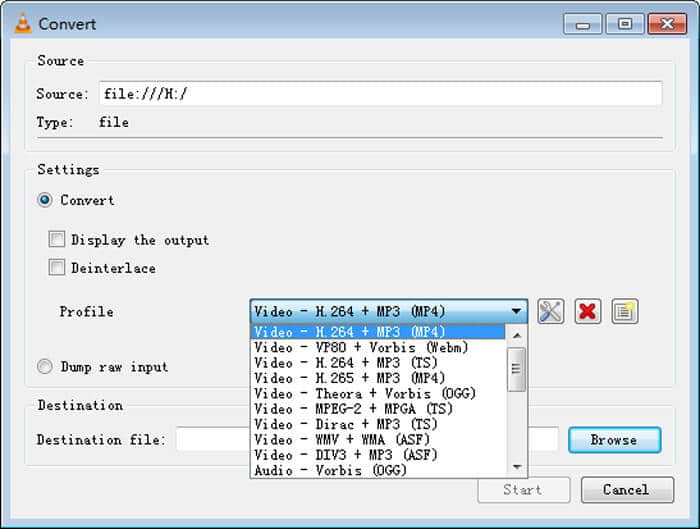
Шаг 4. Нажмите Начало , чтобы начать преобразование аудио из WMA в MP3. VLC потребуется некоторое время, чтобы завершить преобразование, в зависимости от выбранного вами битрейта и конкретного размера файла.
Часть 4. Как преобразовать WMA в MP3 с помощью проигрывателя Windows Media
Как пользователь Windows, вы также можете изменить файл WMA на MP3 в проигрывателе Windows Media. Следующая часть покажет вам, как с его помощью конвертировать WMA в MP3.
Шаг 1. Откройте Windows Media Player и добавьте в него свой файл WMA.
Шаг 2. Щелкните значок Организовать в верхнем левом углу строки меню. В раскрывающемся списке выберите Параметры вариант.

Шаг 3. Когда вы войдете в окно настроек, нажмите кнопку RIP Музыка таб. Щелкните значок Формат кнопку, а затем выберите MP3 формат. На этом этапе вы также можете изменить битрейт аудио в соответствии с вашими потребностями.
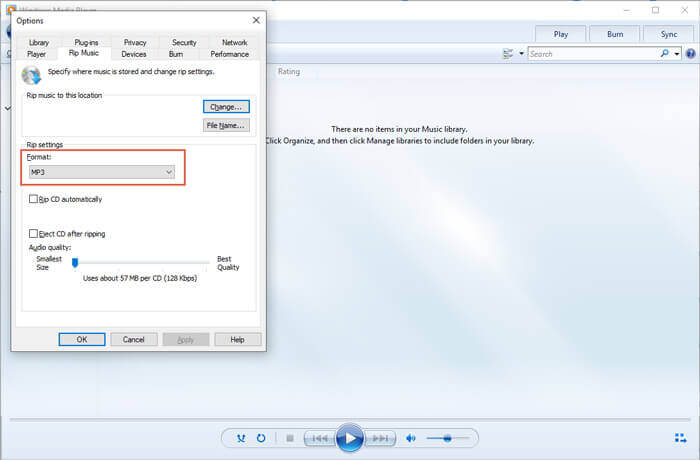
Шаг 4. Нажмите в порядке кнопку, чтобы подтвердить операцию и начать преобразование WMA в MP3 в проигрывателе Windows Media.
Часть 5. Часто задаваемые вопросы о преобразовании WMA в MP3
Вопрос 1. Как преобразовать несколько файлов WMA в MP3?
Вопрос 2. Как преобразовать WMA в MP3 в iTunes?
Вопрос 3. Что лучше, WMA или MP3?



 Конвертер видео Ultimate
Конвертер видео Ultimate Запись экрана
Запись экрана








